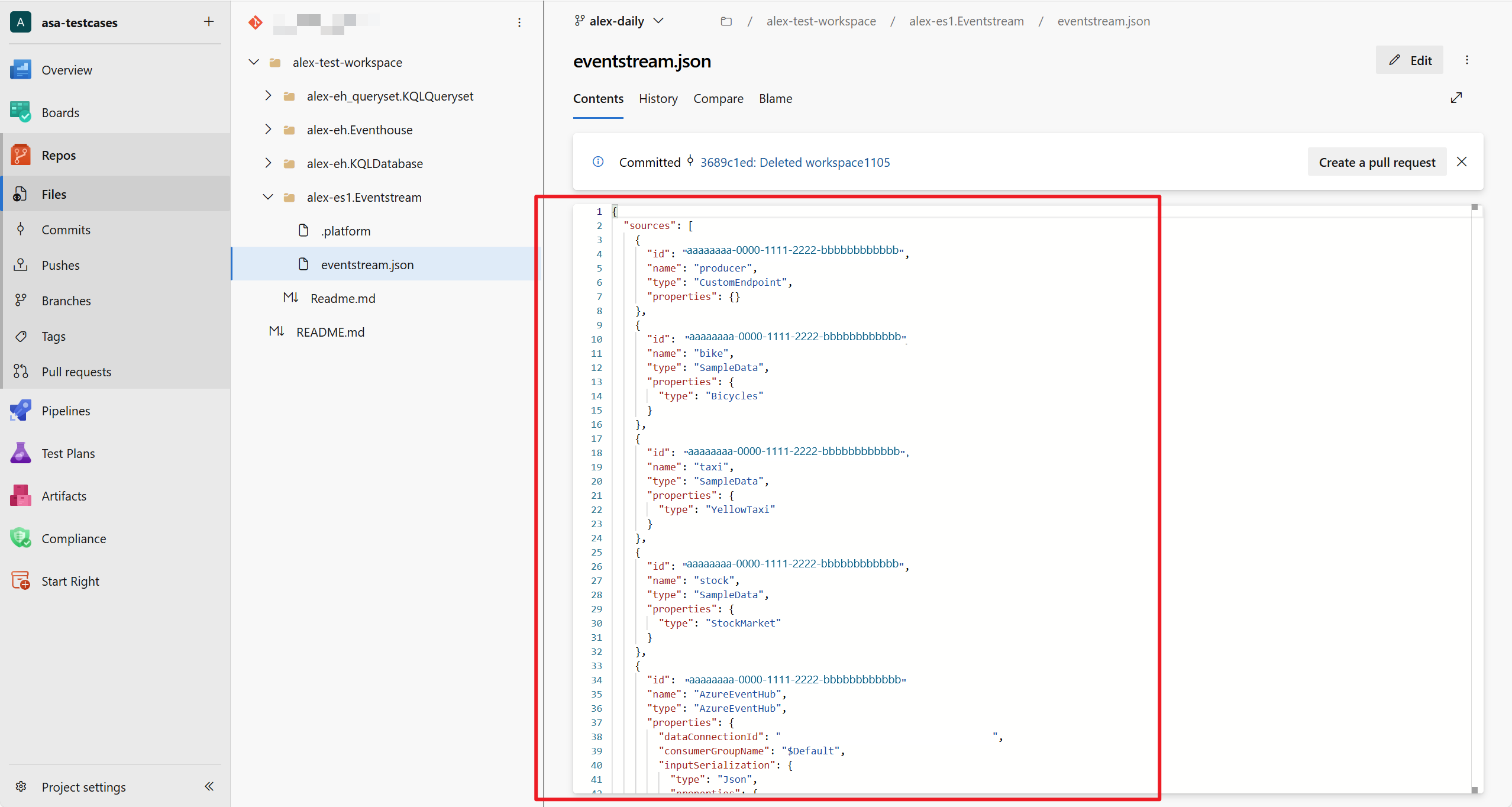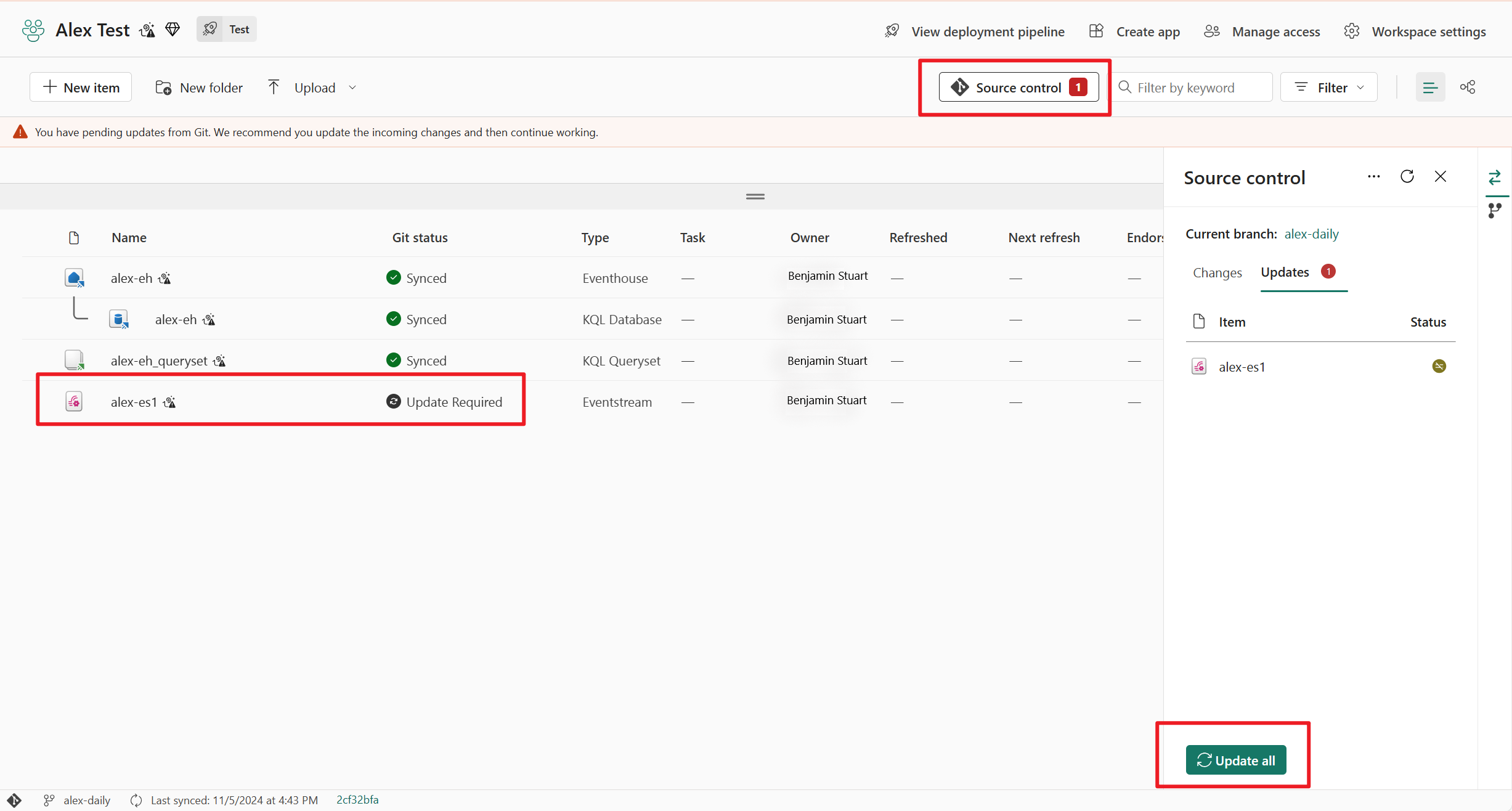CI/CD de Eventstream: Canalización de implementación e integración de Git
En este artículo se explica cómo funcionan las canalizaciones de implementación e integración de Git para Eventstream en Fabric. Obtenga información sobre cómo sincronizar un área de trabajo con el repositorio de Git, confirmar los elementos Eventstream a Git e implementarlos en distintas áreas de trabajo.
La plataforma Fabric ofrece canalizaciones de implementación e integración de Git para distintos escenarios:
- Use la integración de Git para sincronizar un área de trabajo con un repositorio de Git y administrar el cambio incremental, la colaboración en equipo y el historial de confirmaciones en elementos Eventstream.
- Use canalizaciones de implementación para implementar un área de trabajo (con elementos Eventstream) en diferentes entornos de desarrollo, prueba y producción.
Requisitos previos
Para acceder a las características de CI/CD para Eventstream, debe cumplir los siguientes requisitos:
- Una capacidad de Fabric para usar todos los elementos de Fabric admitidos. Si aún no tiene ninguna, suscríbase para obtener una evaluación gratuita.
- La integración de Git debe habilitarse desde el portal de administración: los usuarios pueden sincronizar los elementos del área de trabajo con sus repositorios de Git.
- Acceda a un repositorio existente desde Azure DevOps o GitHub.
- Es administrador de un área de trabajo de Fabric.
Conectar un área de trabajo a un repositorio de Git
Solo un administrador del área de trabajo puede conectar un área de trabajo a un repositorio, pero una vez conectado, cualquier persona con permisos puede trabajar en el área de trabajo. Si no es administrador, pida al administrador ayuda con la conexión.
Para conectar un área de trabajo a un repositorio de Azure o de GitHub, siga estos pasos:
- Inicie sesión en Fabric y vaya al área de trabajo con la que quiere conectarse.
- Vaya a Configuración del área de trabajo y seleccione Integración de Git
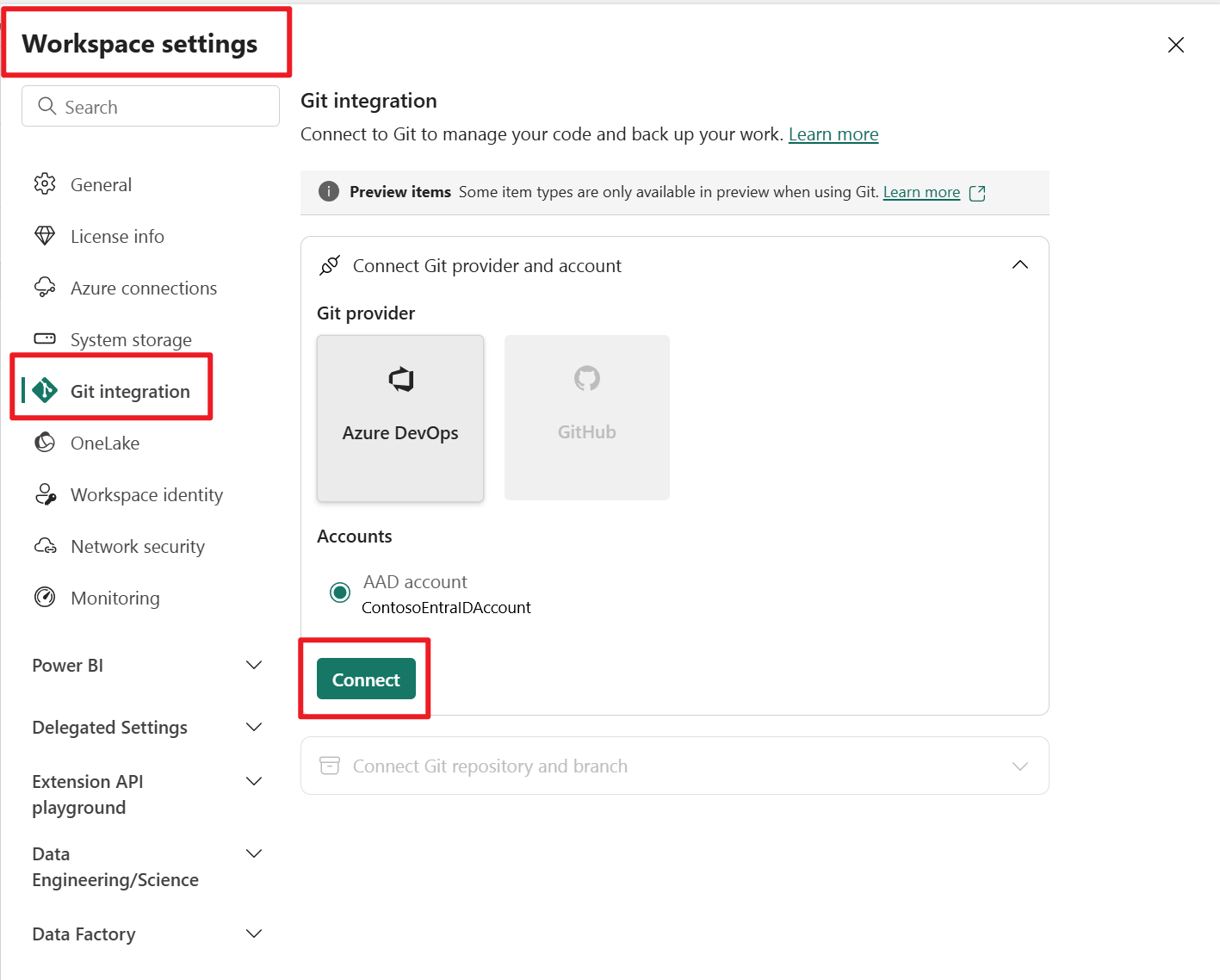
- Elija un repositorio de Git y escriba una carpeta de Git. Un área de trabajo se sincroniza con una carpeta de Git.
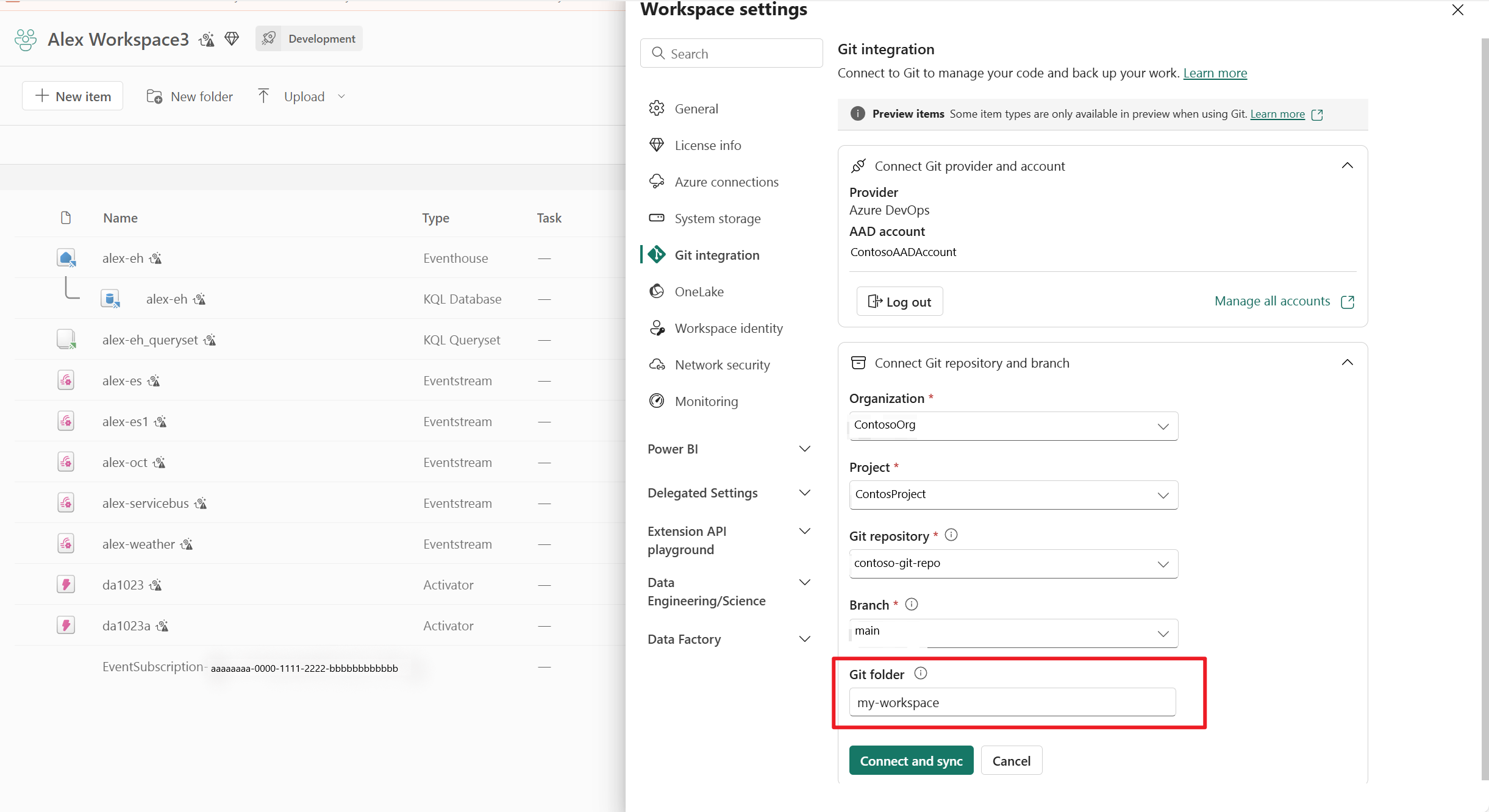
- En la vista del área de trabajo, verá el estado del elemento Eventstream como Sincronizado.
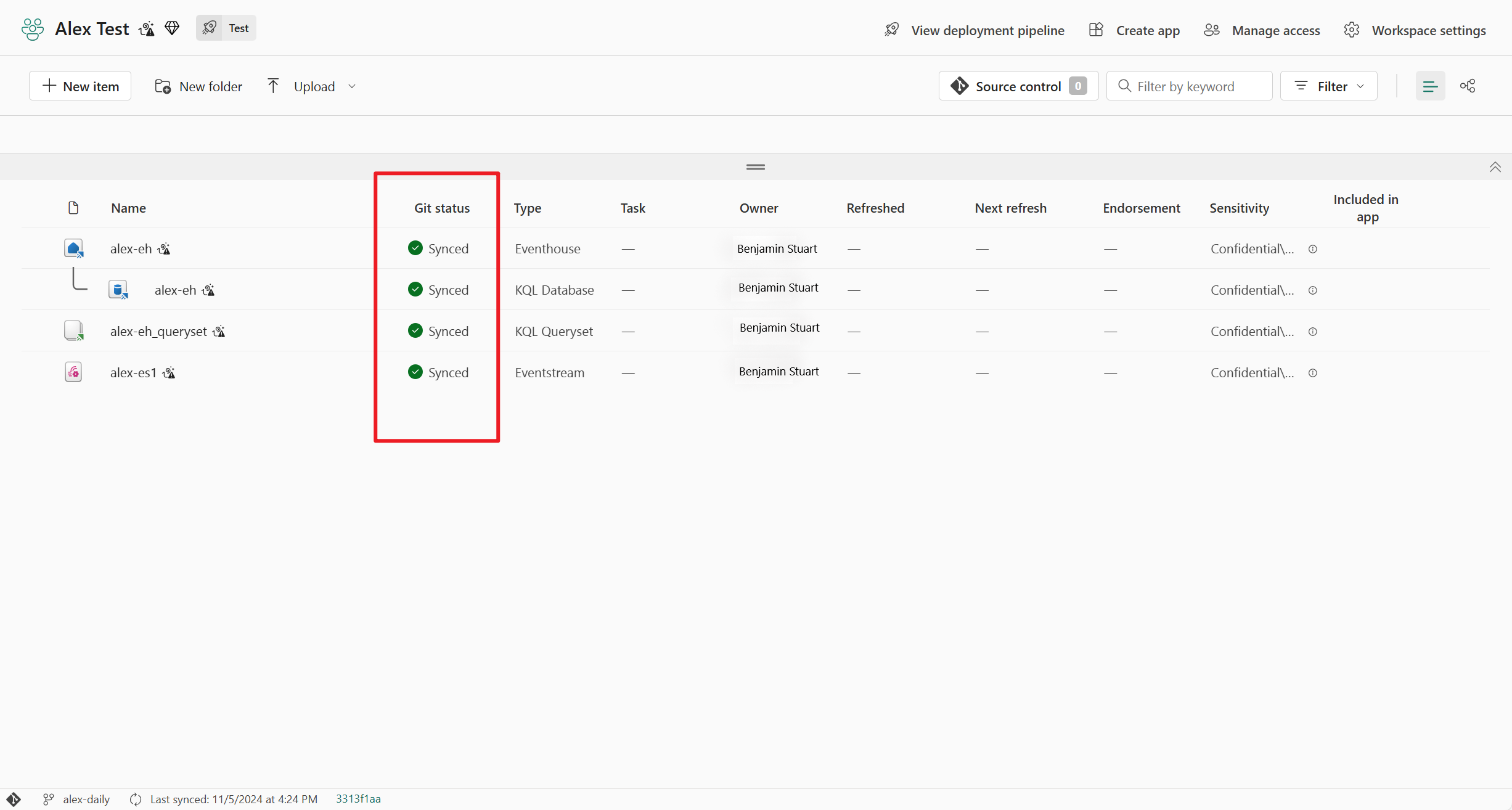
Confirmación de cambios de Eventstream a Git
Después de realizar cambios en el elemento Eventstream, verá un estado de Git Sin confirmar junto al elemento Eventstream en la vista del área de trabajo. Seleccione el botón Control de código fuente en la parte superior de la vista y elija el elemento Eventstream que se va a confirmar.
Una vez sincronizado el elemento Eventstream, puede ver el cambio de Eventstream más reciente en el repositorio de Git.
Actualización de elementos Eventstream desde Git
Si realiza cambios en el elemento Eventstream en el repositorio de Git, verá un estado de Git Actualización necesaria junto al elemento Eventstream en la vista del área de trabajo. Seleccione el botón Control de código fuente en la parte superior de la vista y seleccione Actualizar todo para combinar los cambios de Eventstream más recientes.
Implementación de elementos Eventstream de una fase a otra
- En la vista del área de trabajo, seleccione Crear canalización de implementación. También puede crear una canalización desde el punto de entrada de canalizaciones de implementación en Fabric (en la parte inferior de la lista de área de trabajo).
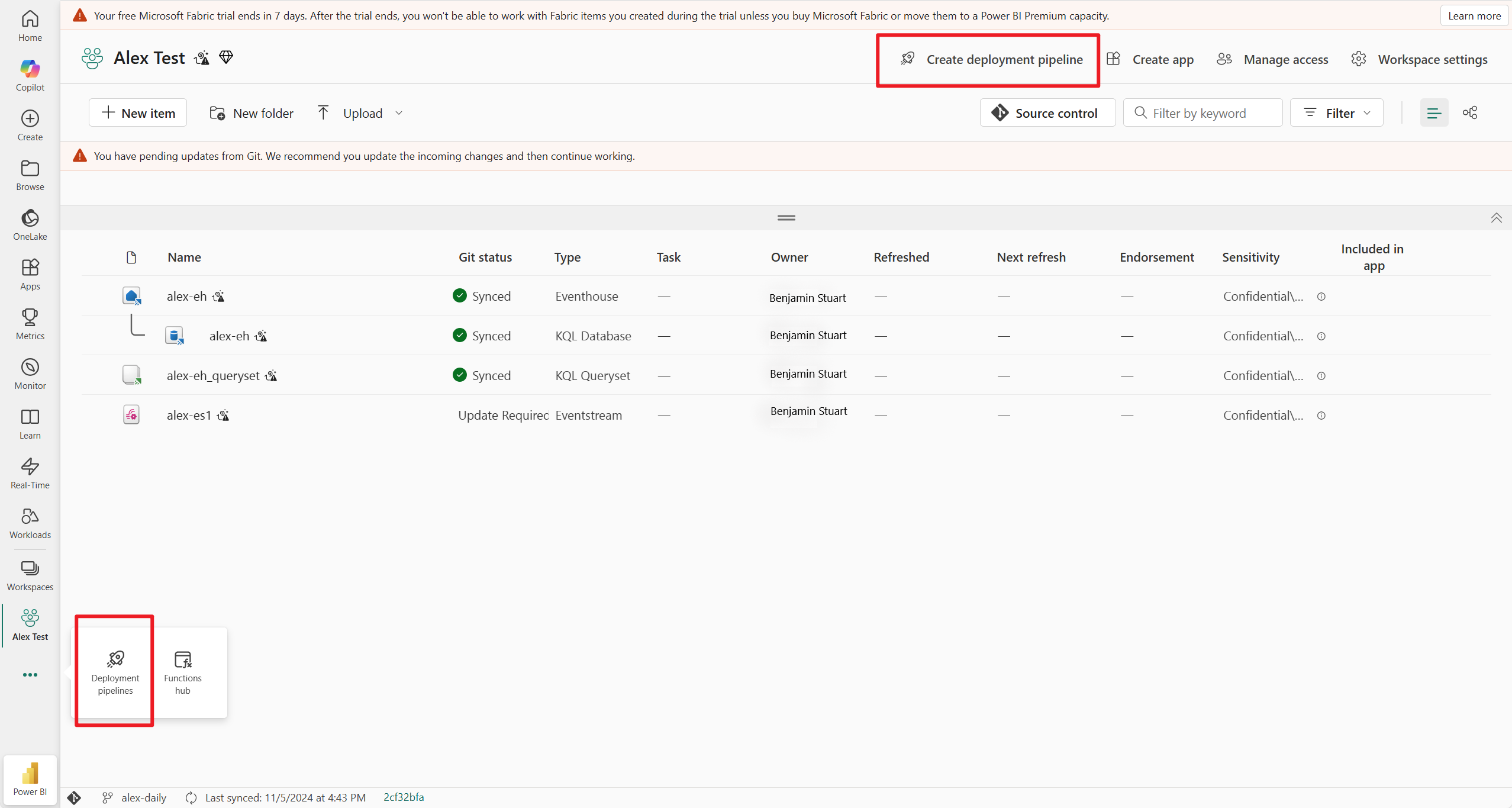
- Puede definir cuántas fases debería tener y cómo deben llamarse. El número de fases es permanente, y no se pueden cambiar después de crear la canalización.
- Asigne un nombre a la canalización. La canalización predeterminada tiene tres fases denominadas Desarrollo, Prueba y Producción. Puede cambiar el nombre de las fases y tener entre 2 y 10 fases en una canalización. A continuación, seleccione Crear y continuar.
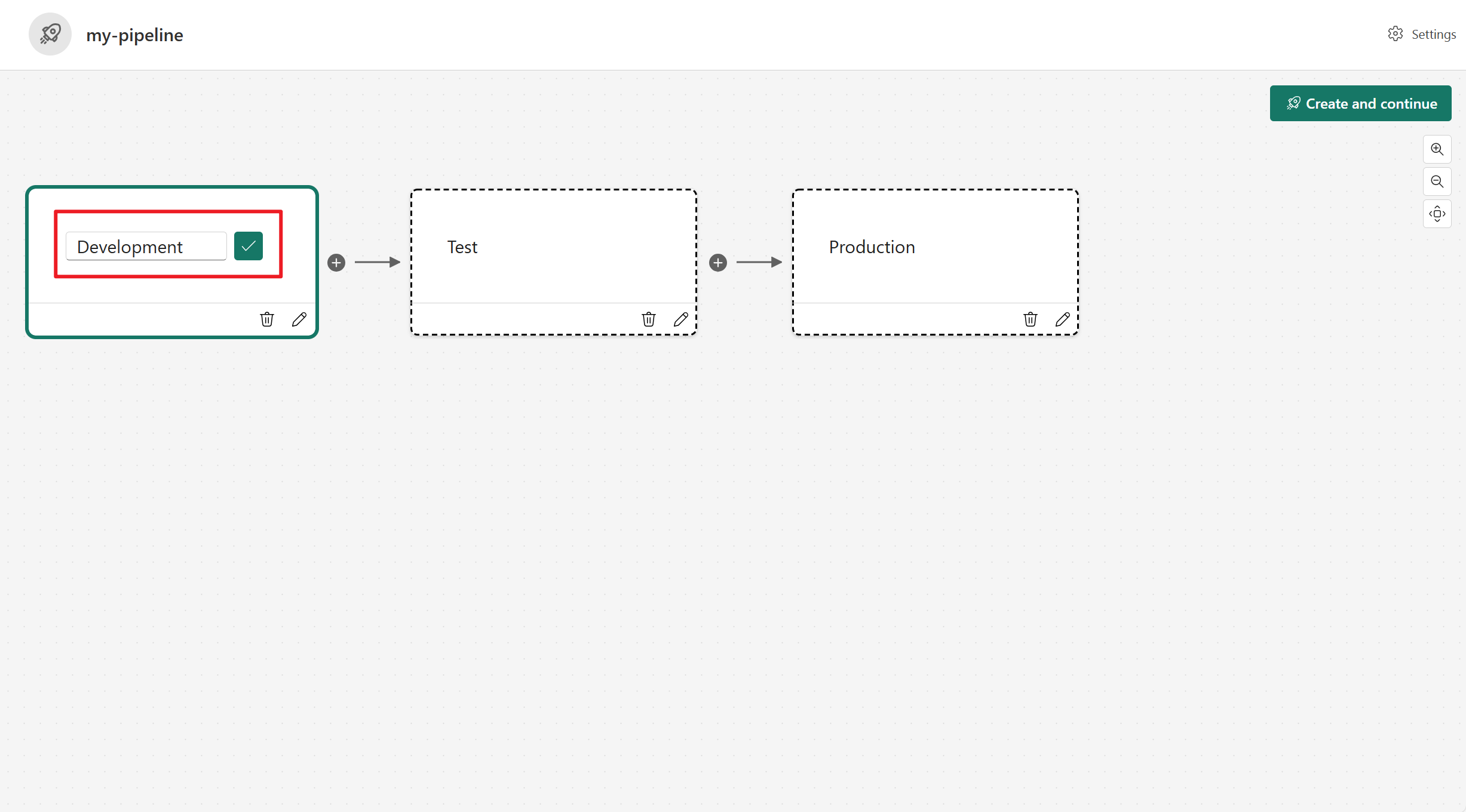
- Después de crear una canalización, puede asignar un área de trabajo a cada fase.
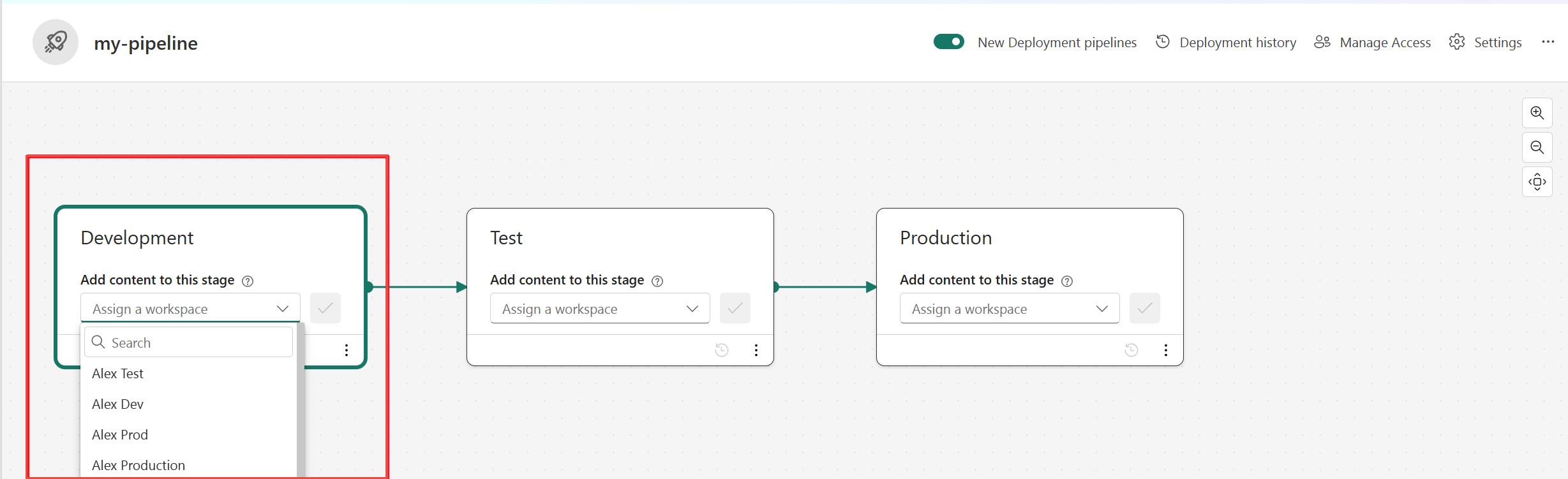
- Una vez que tenga contenido en una fase de canalización, puede seleccionar los elementos e implementarlo en la siguiente fase, incluso si el área de trabajo de la fase siguiente tiene contenido. Los elementos enlazados se sobrescriben.
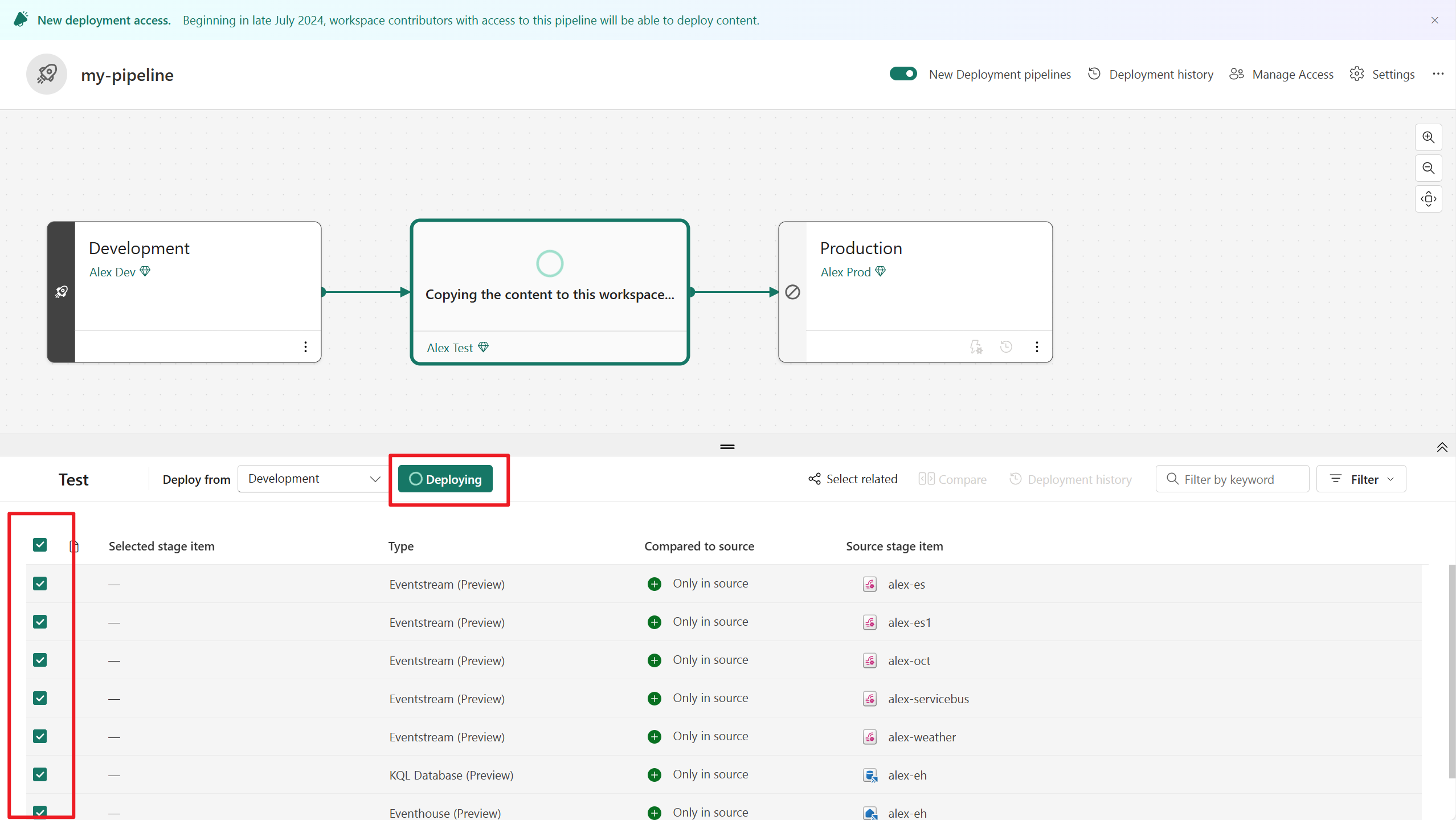
Puede revisar el historial de implementación para ver la última vez que se implementó el contenido en cada fase. El historial de implementación es útil para establecer cuándo se actualizó por última vez una fase. También puede resultar útil si desea realizar un seguimiento del tiempo entre implementaciones.
Para obtener más información sobre la canalización de implementación, visite Introducción a las canalizaciones de implementación